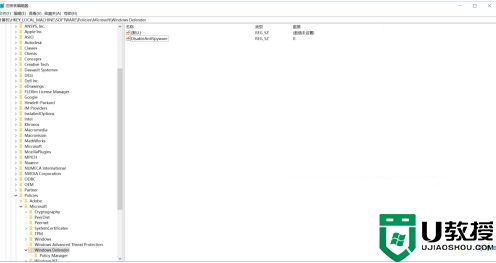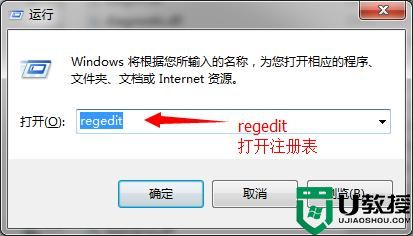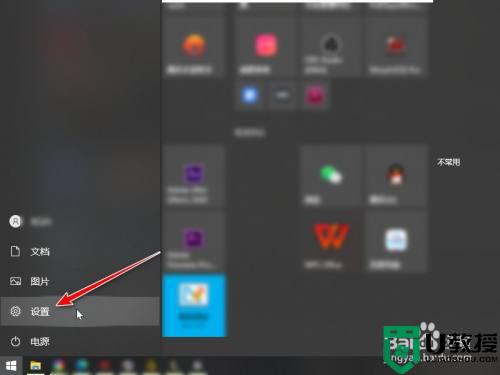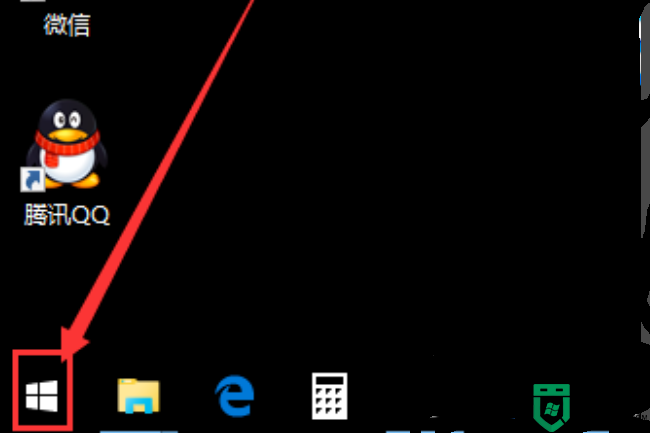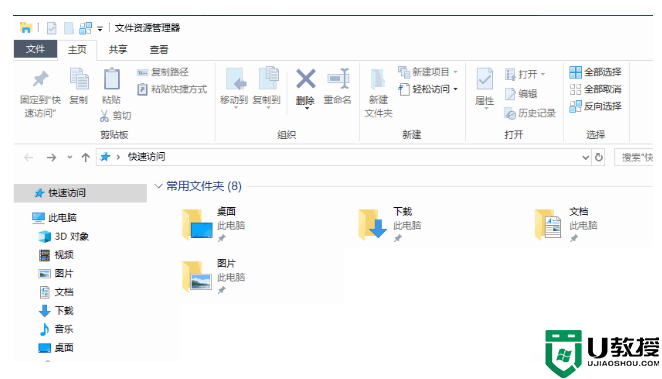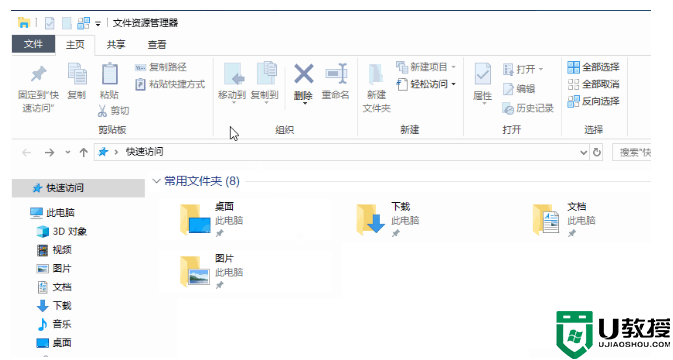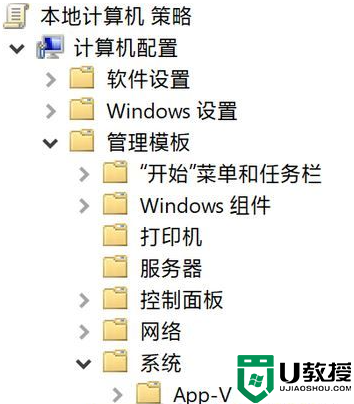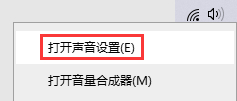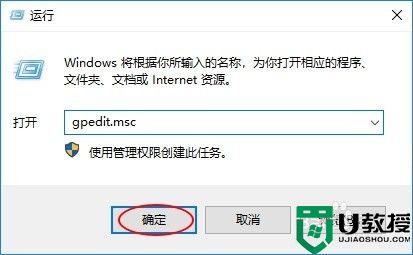w10隔离文件怎么还原 被win10防火墙隔离的文件怎么恢复
时间:2021-08-07作者:huige
我们在win10电脑中下载文件或者软件的时候,是不是会遇到被自动删除消失不见的情况,其实这是因为win10系统中自带有防火墙功能,被误杀引起的,不过这些文件会默认放在隔离文件,我们只需要将其还原即可,现在将给大家讲解一下被win10防火墙隔离的文件的详细恢复步骤吧。
具体解决方法如下:
1、点击开始按钮,点击进入设置。
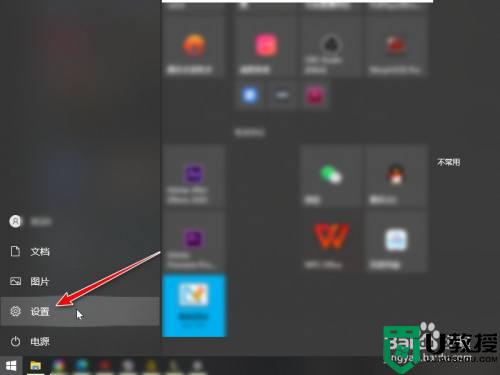
2、搜索进入威胁防护。

3、点击进入保护历史记录。
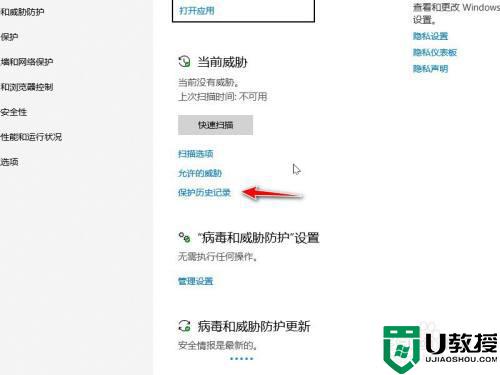
4、点击筛选器。
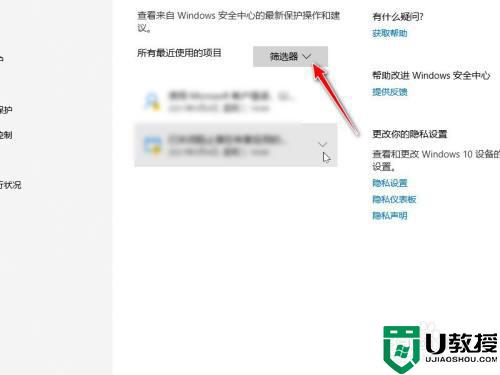
5、筛选出隔离项目后启用即可。
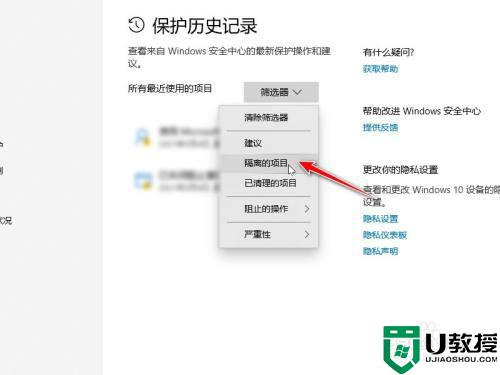
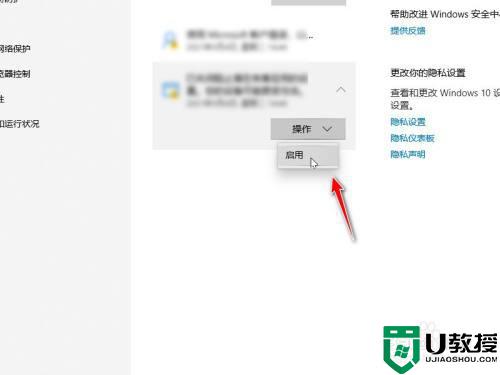
以上便是被win10防火墙隔离的文件怎么恢复的详细内容,只要按照上面的方法步骤来进行恢复即可,大家可以试试看。